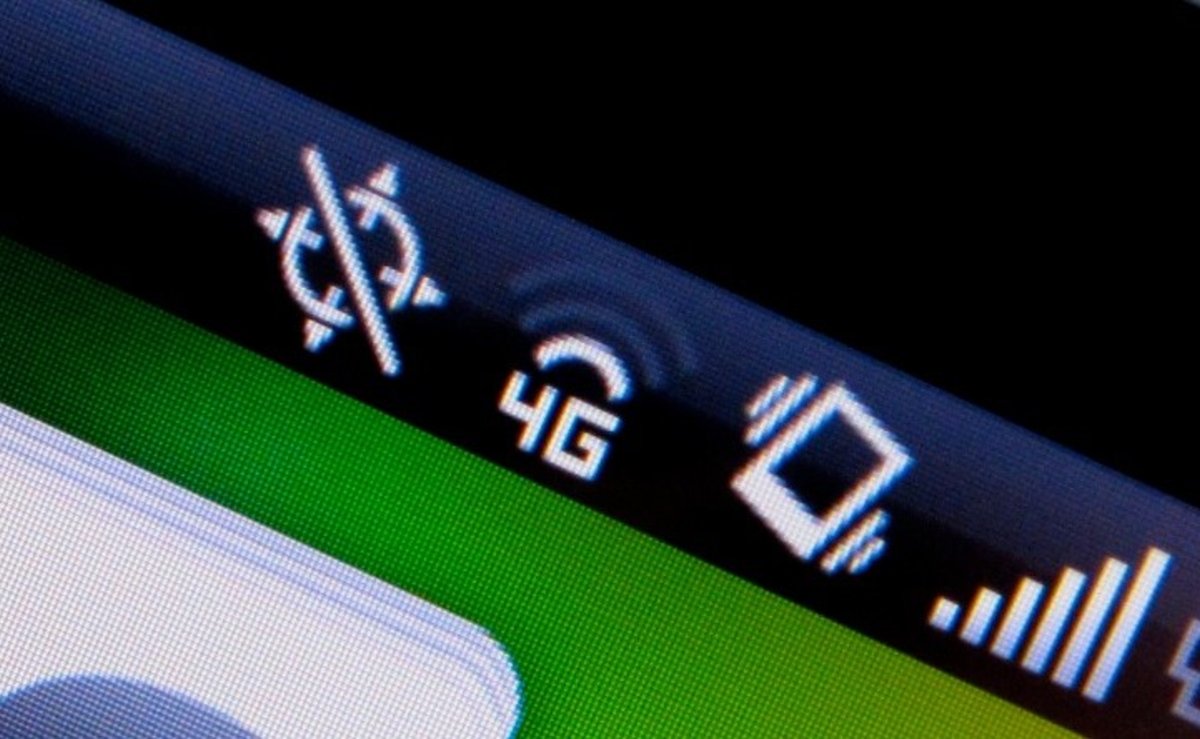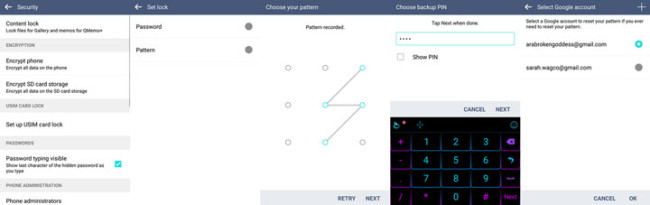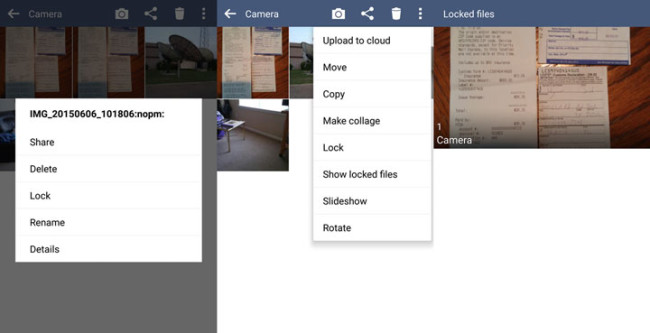Hasta la llegada del 4G en la banda de los 800 Mhz, realmente, poca cosa se había hecho para mejorar la cobertura móvil en interiores. Es en esos momentos en los que nos pasamos deambulando por la casa viendo cómo suben o bajan las “barritas” de cobertura, algo que es poco efectivo ya que van con algo de retardo. Si quieres descubrir qué cobertura tienes en algún lugar concreto o dónde están los puntos con mayor cobertura de una casa o terreno, a continuación te damos unas aplicaciones para medirlo y optimizarlo.
La cobertura, ese elemento huidizo e invisible que nos trae a mal traer cuando no tiene la suficiente potencia. Sobre todo notamos los problemas que hay en los interiores, donde aún no ha llegado del todo el 4G y donde le 3G, cuando empieza a flaquear, se le atragantan hasta las tareas online más básicas como mandar una foto en WhatsApp. Si quieres conocer los puntos “ciegos” de tu casa o mejorar la recepción en tu móvil, a continuación te dejamos algunas herramientas muy útiles.
Open Signal
Con Open Signal, disponible para iOS y Android, es posible hacer una mapa de cobertura móvil. Nos dirá también donde están los puntos de acceso WiFi ya que cuenta con una brújula que nos informa de la dirección del origen de la señal a la que estamos conectados y tiene un ranking de proveedores para ver cual es el que tiene mejor recepción en un área.
Connection Stabilizer Booster
Esta cuenta con numerosas herramientas para aumentar y mejorar la capacidad de recepción de la señal de telefonía móvil. Realiza diferentes trabajos como mantener activa la conexión con el proveedor o tiene un sistema para reconectar rápidamente cuando nos quedamos sin cobertura y, en otras ocasiones, nos hace tener que reiniciar el equipo
4G Clean Connection
Especialmente enfocada a mejorar y aprovechar todo lo que puede dar de sí las redes 4G, lo que hace esta aplicación es renovar la conexión, en apenas 10 segundos, con la operadora y con una nueva IP.
Finalmente, cómo no, también tenemos que recomendaros que podéis utilizar nuestro test de velocidad que te va a ir guardando un histórico de la velocidad obtenida en los diferentes lugares en los que has hecho la prueba, no tiene publicidad (y nunca la va a tener o vas a tener que pagar nada) e incluye hasta 6 nodos diferentes para realizar pruebas con mayor precisión.
Seguir leyendo Cómo medir y optimizar la cobertura de tu móvil